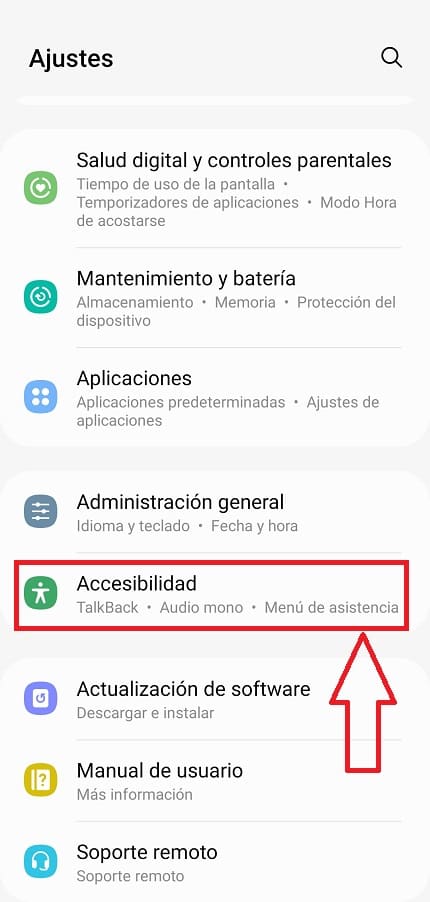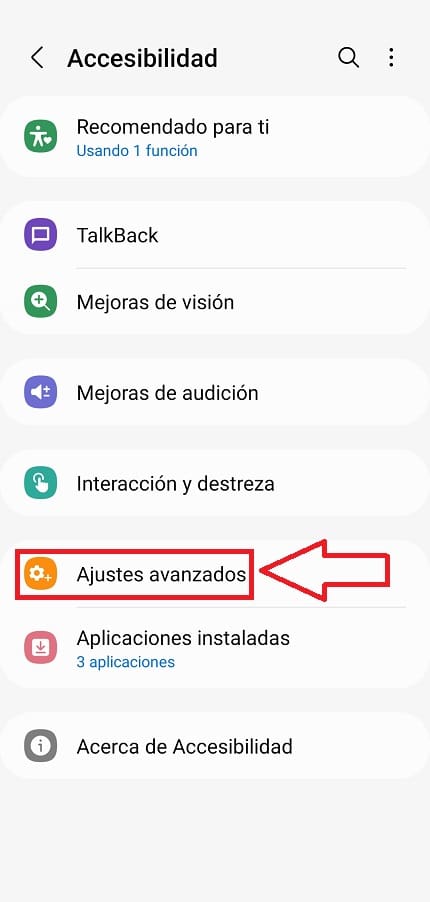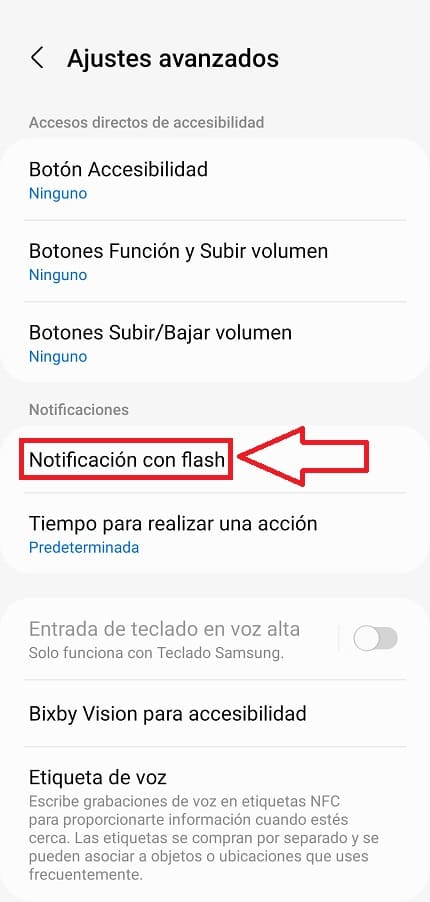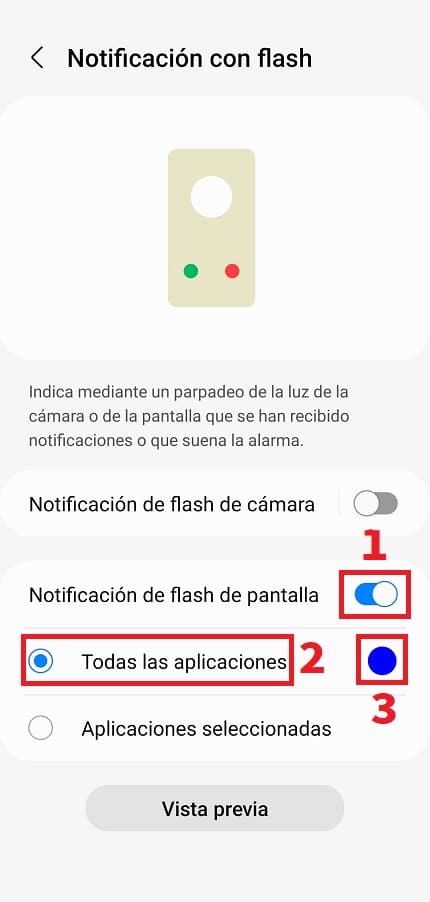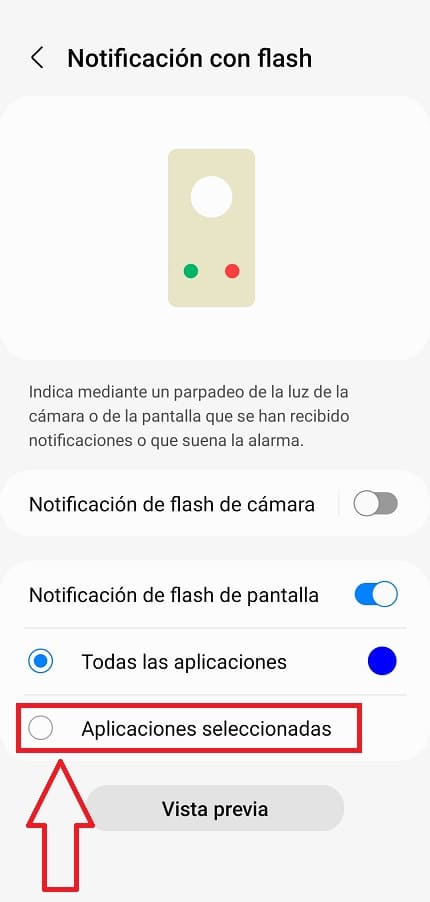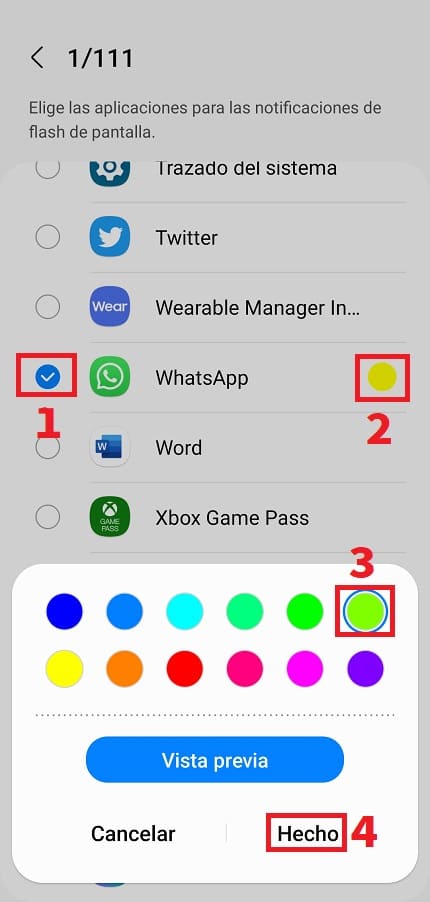Como habrás notado, el nuevo teléfono insignia de Samsung no incluye un LED de notificaciones. Esto puede resultar problemático si tienes el sonido desactivado, ya que no recibirás ninguna señal luminosa para alertarte sobre mensajes de WhatsApp u otras notificaciones. Sin embargo, hay soluciones alternativas disponibles, algunas de las cuales son bastante originales y llamativas. Por esta razón, desde El Androide Verde, te invitamos a que explores este tutorial en el que aprenderás cómo cambiar el color de la pantalla en el Samsung S24, S24 Plus y S24 Ultra en notificaciones entrantes.
Tabla de contenidos
- 1 ¿Porqué La Pantalla De Mi Móvil Samsung S24, S24 Plus y S24 ultra Cambia De Color Al Recibir Una Notificación?
- 2 ¿Qué Es Notificación De Flash De Pantalla En Samsung Y Para Qué Sirve?
- 3 Como Hacer Que La Pantalla De Mi Samsung S24 Cambie De Color Con Las Notificaciones Paso a Paso 2025
- 4 Como Activar La Notificación De Flash De Pantalla En Todos los Modelos de Samsung Galaxy S24 2025
- 5 ¿Qué Puedo Hacer Si Mi Móvil Samsung No Incluye Esta Función?
¿Porqué La Pantalla De Mi Móvil Samsung S24, S24 Plus y S24 ultra Cambia De Color Al Recibir Una Notificación?
Si notas que la pantalla de tu Samsung Galaxy S24 cambia de color con las notificaciones, es probable que tengas habilitada la función de notificación de flash de pantalla.
¿Qué Es Notificación De Flash De Pantalla En Samsung Y Para Qué Sirve?
Mediante esta opción, podemos configurar la pantalla para que parpadee y cambie de color cuando recibimos una notificación en nuestro Samsung.
Como Hacer Que La Pantalla De Mi Samsung S24 Cambie De Color Con Las Notificaciones Paso a Paso 2025
Para activar esta interesante opción, primero debemos acceder a los «Ajustes» de nuestro Samsung.
Después, nos desplazamos hacia abajo y seleccionamos «Accesibilidad».
En este apartado, ingresamos a «Ajustes Avanzados».
Seleccionamos la opción «Notificación con Flash».
Como Activar La Notificación De Flash De Pantalla En Todos los Modelos de Samsung Galaxy S24 2025
Dentro de este apartado, sigue estas instrucciones:
- Activa la opción de notificaciones flash en pantalla.
- Elige todas las aplicaciones para las cuales deseas activar esta función.
- Selecciona el color del parpadeo cuando recibas una nueva notificación.
- Podrás elegir entre una amplia variedad de tonos de color disponibles.
- Una vez que hayas seleccionado el color deseado, guarda los cambios haciendo clic en «Hecho».
Asimismo, también puedes seleccionar qué aplicaciones deseas que emitan avisos (con sus colores correspondientes). En este caso, debes marcar la opción «Aplicaciones Seleccionadas».
Selecciona la aplicación de la cual deseas recibir las notificaciones.
- Luego, selecciona el apartado de color.
- Pulsa sobre el icono del color.
- Elige una paleta de colores.
- Finalmente, haz clic en «Hecho» para guardar los cambios.
¿Qué Puedo Hacer Si Mi Móvil Samsung No Incluye Esta Función?
Además, hay aplicaciones desarrolladas por terceros que te posibilitan activar el LED de notificaciones en cualquier dispositivo Android. Solo necesitas seguir los pasos que detallamos en este artículo o en el vídeo correspondiente.
Otra alternativa es emplear el flash como LED de notificaciones en tu Samsung Galaxy S24. Puedes hacerlo siguiendo las instrucciones detalladas en este tutorial o mediante el vídeo que se muestra a continuación 👇.
Por último, en caso de duda siempre puedes animarte a dejar un mensaje en su apartado correspondiente. Además puedes compartir este contenido con tus amigos a través de los botones de redes sociales.. ¡Un saludo!.